小米路由器3G怎么设置?随着科技越来越智能化,路由器设置也变得很简单了,是需要跟着向导设置路由器就设置成功了,下面一起跟小编来看看小米路由器3G是怎么设置的吧!

在设置之前请先确定线路连接是否正确,以及线路是否与入网方式相匹配
设置步骤
登录路由器管理界面
在电脑的浏览器中输入:miwifi.com 或者 192.168.31.1 打开设置界面——>然后点击设置界面中的:同意、继续 按钮。
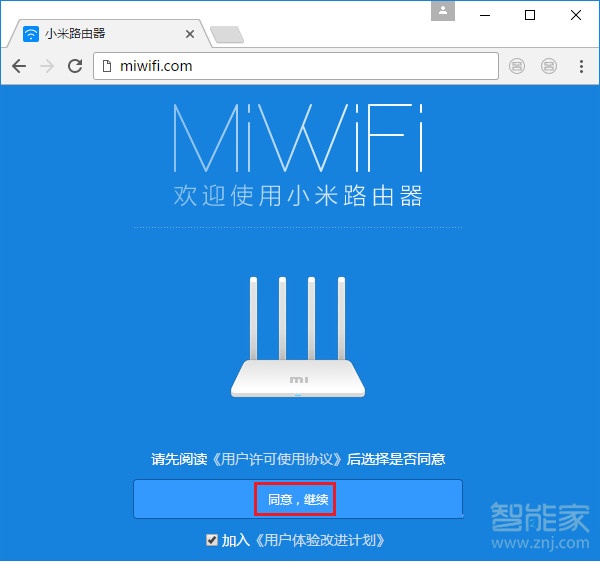
设置上网参数
填写宽带账号、宽带密码——>然后点击:下一步。当然如果有就路由器也可以从旧路由器上获取网络配置。
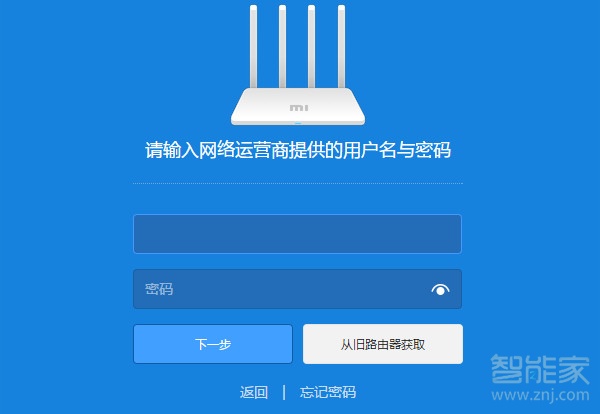
设置无线参数
在页面中设置小米路由器3G的 Wi-Fi名称、Wi-Fi密码 ——> 勾选:Wi-Fi穿墙模式 ——> 继续点击:下一步。
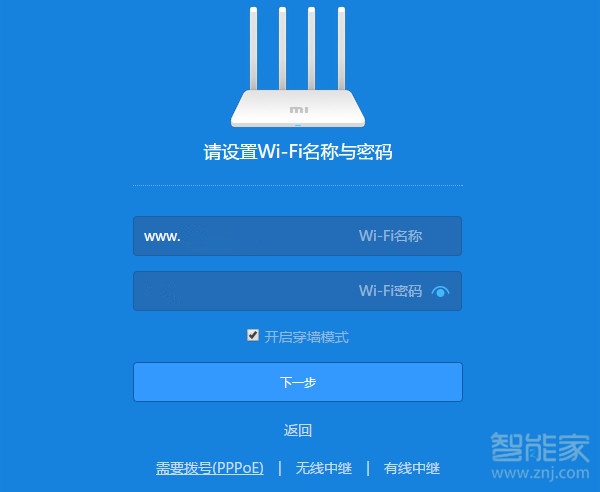
设置路由器登录密码
给小米路由器3G设置一个路由器的管理密码,当然也可以勾选上“与WiFi密码相同”,这样登录密码就是WiFi密码了。
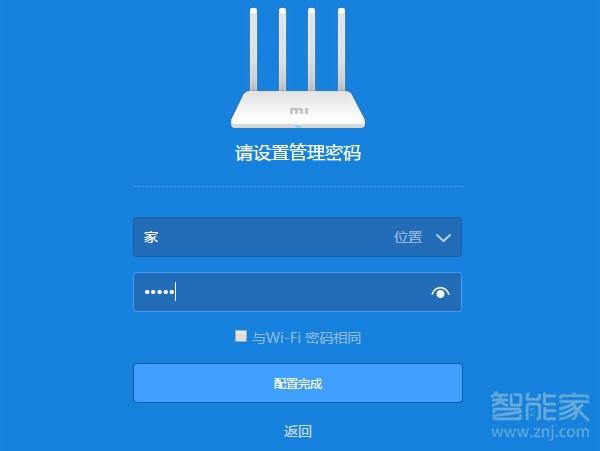
完成设置
根据页面的提示,结束对小米路由器3G的设置。
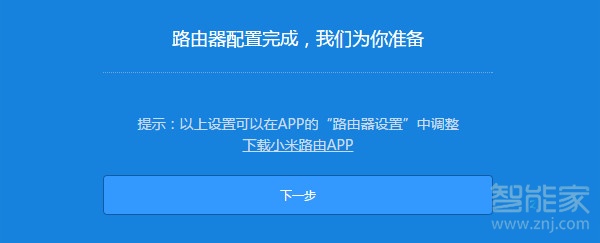
检查是否成功联网
在电脑的浏览器中输入192.168.31.1 打开登录界面——>输入 管理密码,登录到小米路由器3G的设置界面。
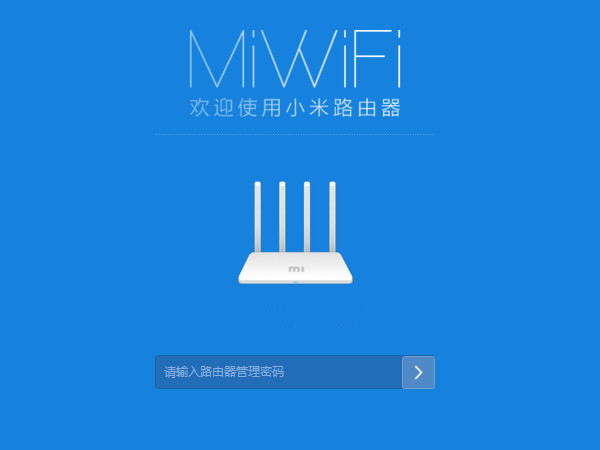
然后查看路由状态这个选项下面的提示信息,就可以判断设置是否成功。
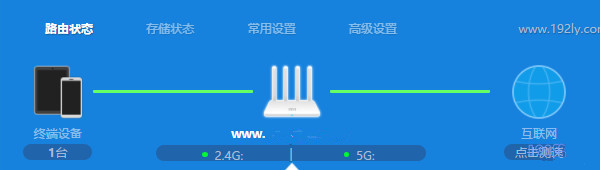
至此,路由器的设置就全部完成。
总结
小米路由器3G的设置就是这么简单,值得注意的是,为了确保Wi-Fi的安全,小编建议Wi-Fi密码用大写字母+小写字母+数字+符号的组合来设置,并且密码的长度要大于8位。
以上就是小编给大家整理的小米路由器3G怎么设置的全部内容,更多智能资讯,关注。
[小米路由器3G怎么样]
[荣耀路由2与小米路由器3G对比评测]
[小米路由器3G和小米路由器3C哪个好]
[小米路由器3G登录密码忘了怎么办]





